시작하기
이전 포스팅에서 최고의 HTML 문서편집기는 구글 문서 편집기라고 주장했다.
이번 포스팅에서는 나의 주장을 증명할 내용들로 채워보기로 했다.
포스팅 주제는 ‘구글 문서 도구 부가기능’ 사용방법 및 추천이다.
기본 셋팅법
일단 구글 문서 편집기는 웹페이지 편집에 최적화 되어 있지 않다. 오히려 일반 문서를 편집하는 환경에 가깝다.
가령 아래와 같이 모든 문서를 인쇄 페이지 단위로 나누어서 편집하게 되어 있다.
웹페이지 편집에 필요 없는 이런 부분들은 설정을 바꿔줘야 한다.
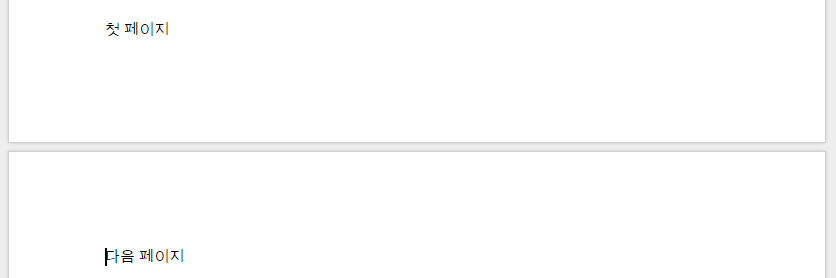
말이 나왔으니 말인데 인쇄 페이지 형태로 보이는 옵션을 제거하는 방법은 아래와 같다.
[보기] → [인쇄 레이아웃] 체크 제거
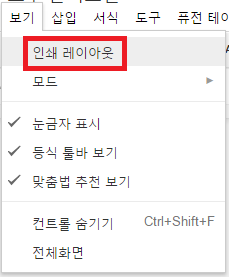
자주 사용하는 기능들은 모두 단축키로 제공하고 있으니 단축키를 외워두면 편집을 빠르게 할 수 있다. 단축키를 여는 방법은 두 가지다.
-
Ctrl + /
-
[도움말] → [키보드 단축키] 클릭
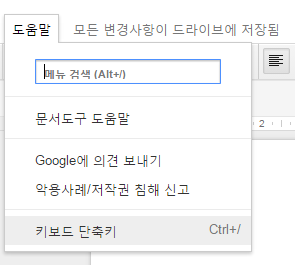
단축키 화면은 아래와 같다. 기본적인 편집을 위한 단축키가 준비되어 있는 걸 볼 수 있다.

자~ 나머지는 직접 수정해가면서 확인해보자. 생각보다 내용이 방대해서 자세한 내용을 모두 여기서 다루는 건 불가능하다.
이제 본론으로 돌아와서 ‘구글 문서 편집기’의 괜찮은 ‘부가기능’들을 확인해보자. 유투브에도 관련된 동영상이 있다. 이해를 위해서는 동영상을 확인하고 가도 좋다.
Ctrl + /
[도움말] → [키보드 단축키] 클릭
부가기능 인스톨하는 방법
최초의 ‘부가기능’은 아무것도 없다. 본인이 찾아서 인스톨을 해줘야 한다.
부가기능을 인스톨하기 위해서는 [부가기능] → [부가기능 열기] 로 이동한다.
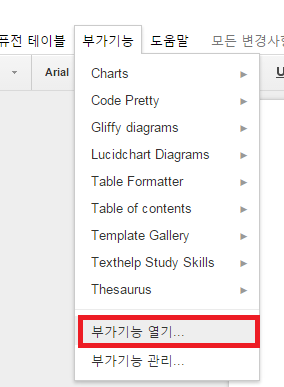
그러면 아래와 같은 신세계가 열린다. 다만 크롬 브라우저를 사용하는 사람들의 수에 비해서 아직 ‘구글 문서 편집기’를 사용하고 있는 사람의 수는 미미한 것 같다.
제일 잘나가는 부가기능도 사용자수가 40만명을 넘지 못하는 수준이다. 다만 확실히 성장하고 있는 기능인 것 같고 직접 사용해본 결과 아주 만족하고 있다.
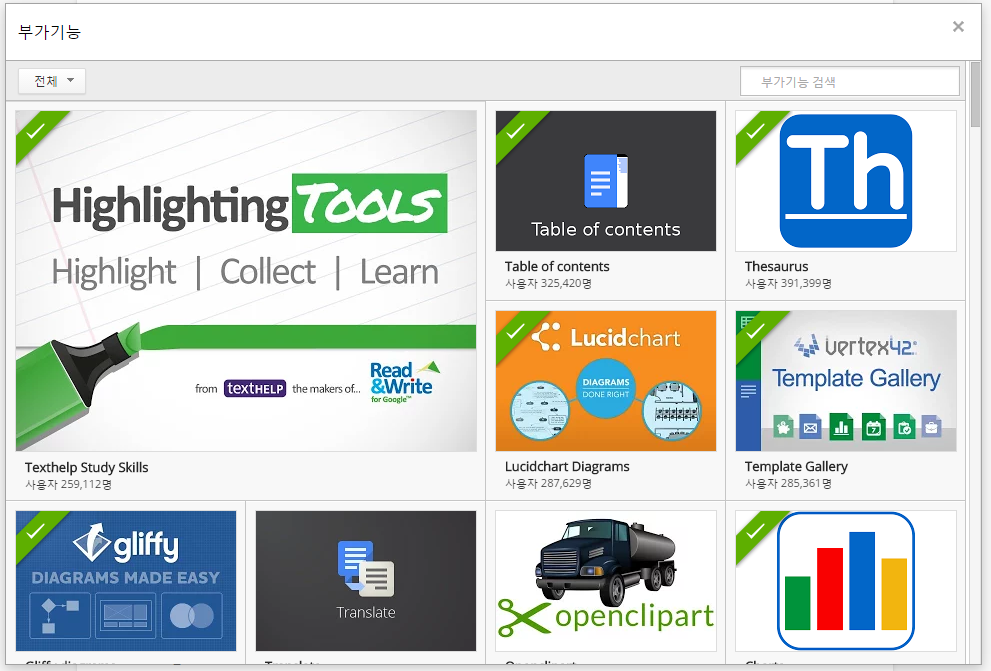
인스톨 화면을 보면 알겠지만 많은 부가기능들이 준비되어 있다. (그렇다고 엄청 많다고 보기에는 힘들 것 같다)
이 들 중 가장 인기 있는 부가기능들 중 일부를 지금부터 소개하겠다. 내가 유용하다고 생각하는 부가기능들을 사용자 순으로 소개를 할 예정이지만 실제로 자기에게 유용한 부가기능은 빠져 있을 수도 있고 나중에 소개될 수도 있다.
Thesarus (391,363)
동의어를 찾아주는 부가기능이다.
가령 world라는 단어를 치고 블락 지정을 한 다음 동의어 찾기를 하게 되면 다음과 같은 결과 창이 열린다.
개인적으로는 왜 인기 있는지 모르겠다.
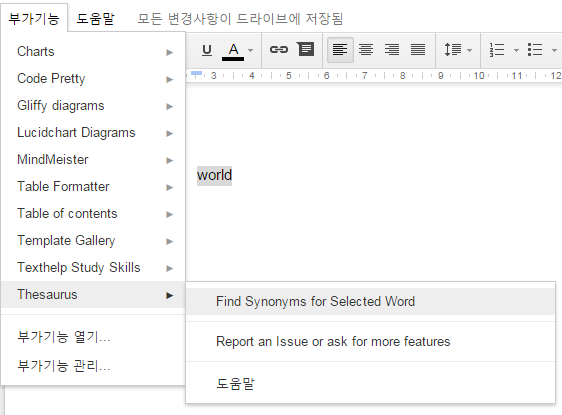

웁스. 참고할 점은 ‘한글은 동작하지 않는다는 것’ 이다. 혹시나 싶어서 한글로 테스트를 해봤는데 동의어를 찾아주지 못한다.
처음부터 의미 없는 부가기능을 소개해버렸다;;
Table of contents (325,353)
부가기능 사이드바에 ‘목차’를 보이게 하는 기능이다. 기본적으로 아래와 같은 기능을 제공한다.
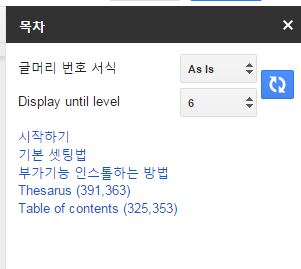
만약 편집기에서 제공해주는 스타일로 제목 등이 만들어 졌다면 이 부가기능을 통해 쉽게 해당 위치로 이동할 수 있다. 아주 간단한 부가기능이면서 꼭 필요한 기능이라고 볼 수 있다.
Texthelp Study Skills (Highlighting Tools) (259,018)
활성화하면 부가기능 창이 아래와 같이 바뀐다.
 이것도 간단한 기능이다. 문서를 읽다가 중요하다 싶은 부분을 표시하는 기능이다. 중요하게 표시된 부분은 따로 문서로 뽑아낼 수도 있고 제거해버릴 수도 있다.
이것도 간단한 기능이다. 문서를 읽다가 중요하다 싶은 부분을 표시하는 기능이다. 중요하게 표시된 부분은 따로 문서로 뽑아낼 수도 있고 제거해버릴 수도 있다.
-
노란색으로 표시해본다.
-
파란색으로 표시해본다.
-
녹색으로 표시해본다.
-
핑크색으로 표시해본다.
표시된 내용은 문서를 닫았다가 다시 열어도 그대로 표시되어 있다. 문서를 편집을 할 때에도 사용할 수 있는 기능이긴 하지만 개인적으로는 장기적으로 ‘구글 문서 편집기’로 작성된 문서가 많을 때 힘을 발휘할 수 있는 부가기능인 것 같다.
노란색으로 표시해본다.
파란색으로 표시해본다.
녹색으로 표시해본다.
핑크색으로 표시해본다.
Lucidchart Diagrams (287,589)
아는 사람들은 모두 아는 도형편집 프로그램이다. 사실 그림을 그리기 위해서는 구글 문서 편집기가 아닌 Lucidchart 사이트로 넘어가는 것이 함정이긴 하다. 그래도 Lucidchart 자체가 괜찮은 웹 기반 도형편집 기능이다. 부가기능을 활성화 시키면 아래와 같이 창이 바뀐다
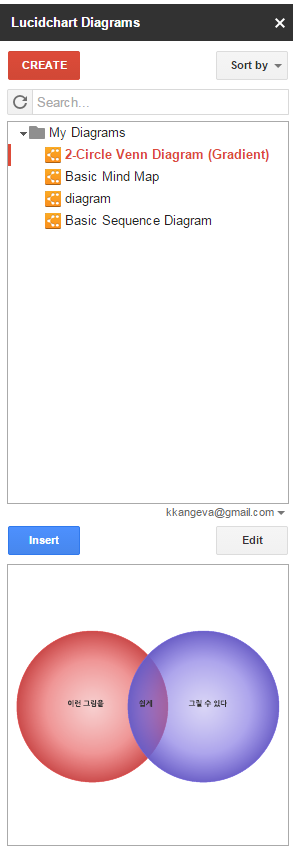 Edit를 누르면 편집을 위해 Lucidchart 사이트로 넘어간다. Insert를 누르면 아래와 같은 이미지가 문서에 첨부된다.
Edit를 누르면 편집을 위해 Lucidchart 사이트로 넘어간다. Insert를 누르면 아래와 같은 이미지가 문서에 첨부된다.
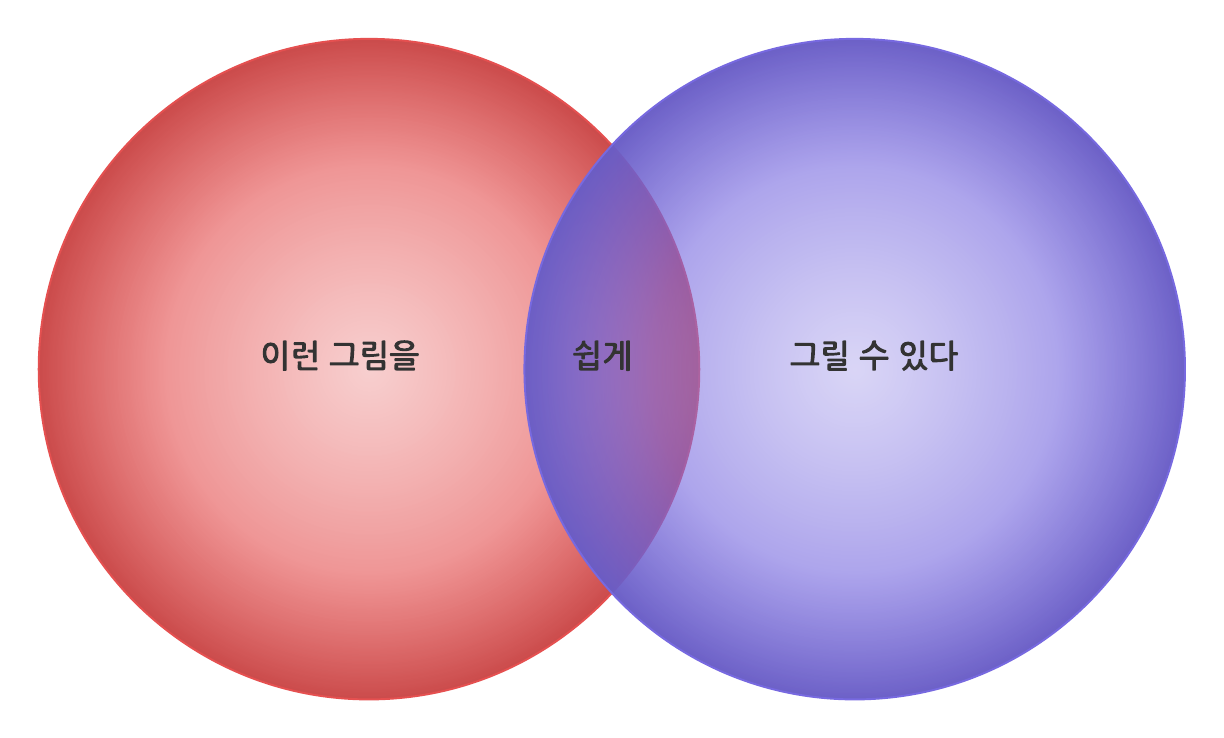 insert된 이미지는 자동으로 링크가 달린다. 클릭시 Lucidchart 서버 내로 편집할 수 있도록 연결이 된다.
insert된 이미지는 자동으로 링크가 달린다. 클릭시 Lucidchart 서버 내로 편집할 수 있도록 연결이 된다.
Template Gallery (285,045)
이건 솔직히 왜 ‘부가기능’으로 넣은 건지 이해가 잘 되지 않는다. 부가기능을 활성화시키면 아래와 같은 화면이 나타난다.
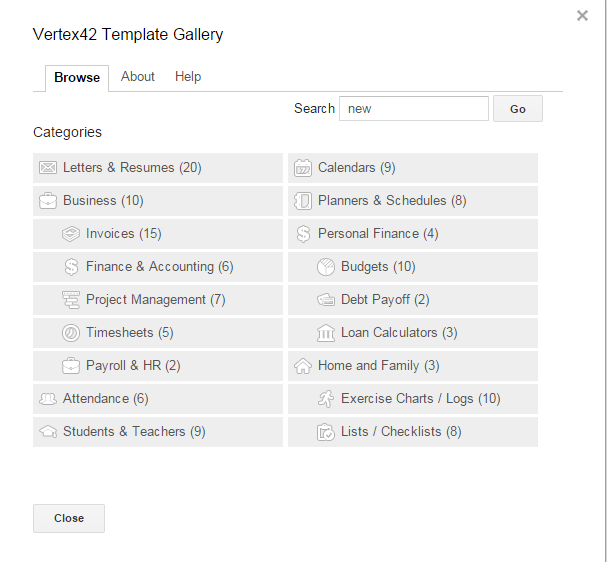 템플릿들은 모두 훌륭하다. 다만 괜찮은 템플릿을 문서창에서 선택을 하면 문서에 추가되는 것이 아니고 템플릿이 드라이브로 복사가 된다. 기본적으로 템플릿이 다 영어로 작성이 되어 있어서 그리 유용하지 않을 수도 있다.
템플릿들은 모두 훌륭하다. 다만 괜찮은 템플릿을 문서창에서 선택을 하면 문서에 추가되는 것이 아니고 템플릿이 드라이브로 복사가 된다. 기본적으로 템플릿이 다 영어로 작성이 되어 있어서 그리 유용하지 않을 수도 있다.
Chart (147,091)
괜찮은 기능이다. 문서에 차트를 집어넣는 부가기능인데 차트를 집어 넣기 위해서는 우선 ‘구글 스프레드 시트’가 미리 작성되어 있어야 한다.
아래는 내가 테스트용으로 작성한 스프레드 시트이다.
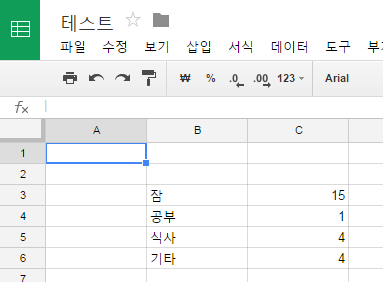
이 문서를 만들어 놓고 부가기능을 활성화 시키면 해당 스프레드 시트를 통해서 아래 이미지를 생성 후 문서에 삽입할 수 있다.
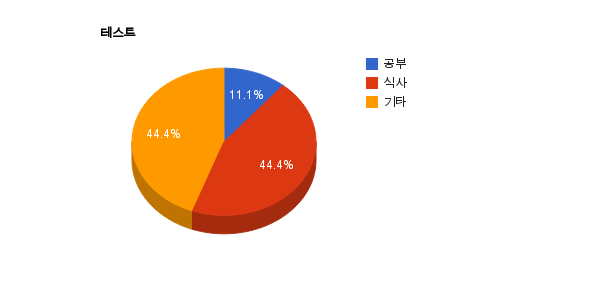
마찬가지로 생성된 이미지에는 링크가 추가된다. 이미지를 클릭하게 되면 자동으로 스프레드 시트로 이동이 된다. 다만 이후 스프레드 시트를 수정하더라도 이미지가 자동으로 갱신이 이뤄지지는 않는다.
Gliffy diagrams (122,933)
위키를 많이 써본 사람이라면 익숙한 Gliffy 부가기능이다. 전체 사용법은 Lucidchart 와 동일하다. 아래는 Gliffy를 이용해서 간단한 도형을 그려본 결과이다.
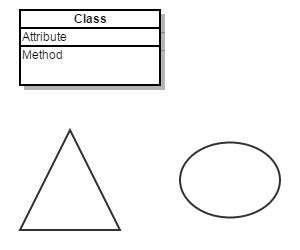 비슷한 기능이 여러 개 있을 경우, 결국 선택은 사용자의 몫이다. 사용자 수로 보면 Lucidchart의 손을 들어주고 싶다. 다만 선택이 꼭 사용자 수에 따라갈 수 는 없을 것 같다.
가령 나의 경우는 회사에서는 Gliffy를 써야 하는 상황이라 기능 상에 문제가 없다면 Gliffy를 쓰는 것이 낳을 것 같다.
비슷한 기능이 여러 개 있을 경우, 결국 선택은 사용자의 몫이다. 사용자 수로 보면 Lucidchart의 손을 들어주고 싶다. 다만 선택이 꼭 사용자 수에 따라갈 수 는 없을 것 같다.
가령 나의 경우는 회사에서는 Gliffy를 써야 하는 상황이라 기능 상에 문제가 없다면 Gliffy를 쓰는 것이 낳을 것 같다.
Code Pretty (57,584)
이건 내가 필요해서 설치한 플러그인이다. 문서에 소스코드를 삽입하고 싶을 경우가 많은데 방법이 없어서 고민을 했다가 이 부가기능을 찾았다.
코드를 보기 좋게 표시해주는 부가기능인데 ‘하나의 칸을 가진 표’ 혹은 ‘선택된 코드’에 대해서 적용이 가능하다. 아래는 before & after 비교샷.
public class HelloWorld {
public static void main(String[] args) {
System.out.println("Hello, World");
}
}
public class HelloWorld {
public static void main(String[] args) {
System.out.println("Hello, World");
}
}
안타까운 것은 코드 포맷을 자동으로 바꿔주지는 않는다. 뭐. 이 정도도 굉장히 고마운 기능이기는 하다.
public class HelloWorld {
public static void main(String[] args) {
System.out.println("Hello, World");
}
}
|
public class HelloWorld {
public static void main(String[] args) {
System.out.println("Hello, World");
}
}
|
No comments:
Post a Comment